在日常生活中,我们经常使用手机和电脑进行聊天,而随着时间的推移,聊天记录可能会变得杂乱无章,需要及时清理,对于手机来说,我们可以在设置中找到清除聊天记录的选项,也可以手动删除每一条聊天记录。而在电脑端QQ上,删除聊天记录的步骤也并不复杂,只需进入聊天窗口,点击设置按钮,选择删除聊天记录即可。通过及时清除聊天记录,不仅可以释放手机和电脑的存储空间,还能保护个人隐私信息的安全。
电脑端QQ删除聊天记录步骤
操作方法:
1.打开登录的QQ主菜单界面,扎到选项--消息管理器
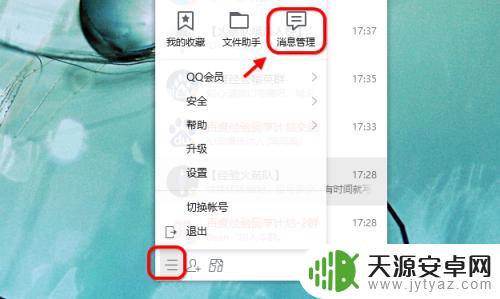
2.进入消息管理器界面,选择一个需要删除聊天记录。点击右上角的删除按钮
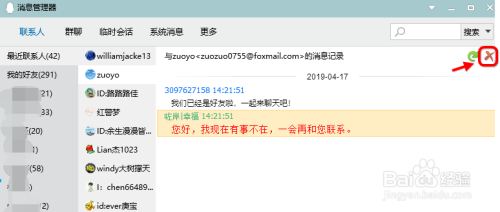
3.删除指定聊天记录选中某条记录,或某部分记录点击删除,然后确定。
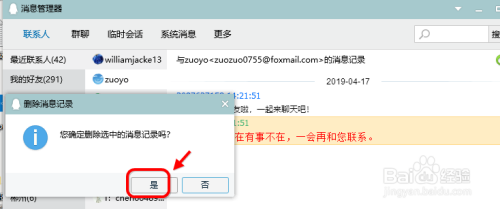
4.确认删除之后,可以看到刚刚消息管理器的历史记录被删除了。
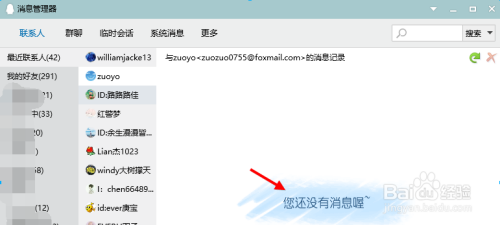
5.删除指定用户聊天记录如果要删除指定用户的,左侧选中需要删除的聊天记录的好友。右击“删除聊天记录”

6.可以选择删除全部聊天记录,或指定时间的聊天记录。
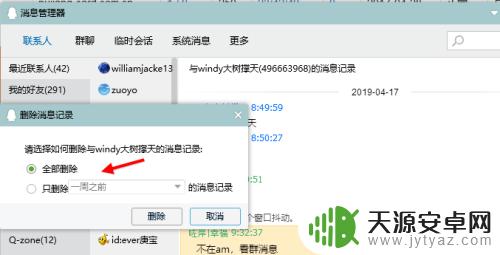
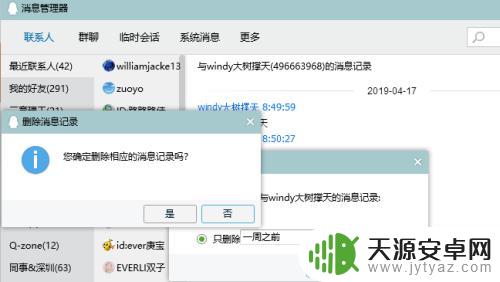
7.删除分组用户的聊天记录如果要批量删除部分用户的聊天记录,可以将这些好友加到这个组。右击改组选择删除聊天记录
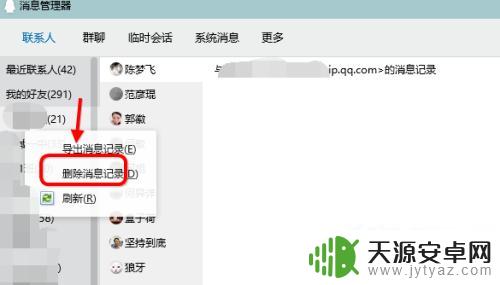
8.备份导出聊天记录删除的聊天记录,一旦确定将无法恢复。建议删除之前先做好备份,点击消息管理器右上角的导出所有历史消息。
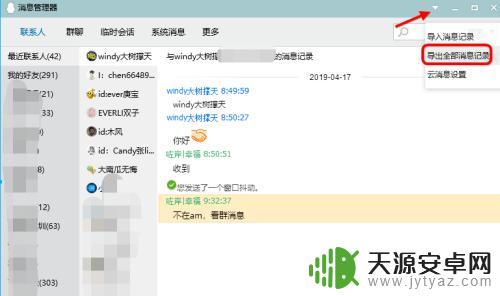
以上就是手机清除聊天记录的全部内容,如果遇到这种情况,你可以按照以上步骤解决,非常简单快速。









